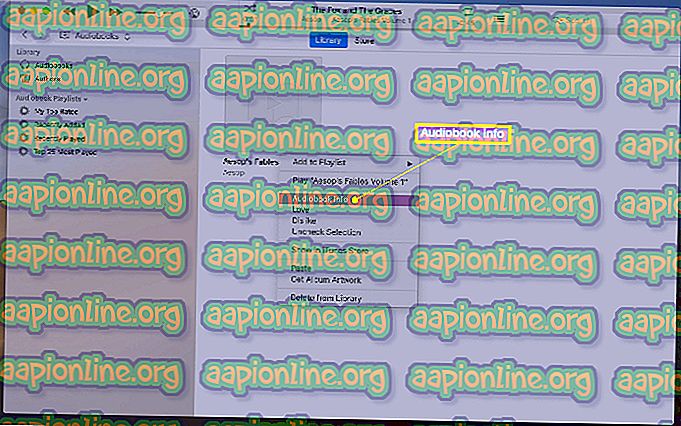Cara Memperbaiki Panel Kontrol Windows 10 tidak Membuka
Control Panel adalah alat yang sangat berguna yang memungkinkan Anda untuk mengubah dan mengontrol berbagai pengaturan penting. Namun, dalam beberapa situasi, Anda mungkin tidak dapat membuka panel kontrol. Ada banyak pengguna yang mengeluh tidak bisa membuka panel kontrol. Secara teknis, pengguna dapat membuka panel kontrol tetapi hanya terbuka sesaat. Jadi, panel kontrol akan segera menutup. Ini jelas merupakan masalah yang sangat serius karena masalah ini akan mencegah Anda mengakses beberapa pengaturan utama komputer Anda. Panel kontrol Anda akan ditutup dalam sedetik yang tidak cukup waktu untuk melakukan tugas apa pun.
Alasan yang paling mungkin dari masalah ini adalah bug di Pembaruan Windows. Jadi, jika Anda baru saja menginstal pembaruan maka itu adalah tersangka teratas. Ada juga beberapa hal lain yang dapat menyebabkan masalah ini juga. Panel audio IDT juga dapat menyebabkan jenis masalah ini dengan panel kontrol. File panel kontrol juga diketahui menyebabkan masalah yang bertentangan dengan panel kontrol yang mengarah ke masalah ini. Layanan pelaporan Kesalahan Windows juga bisa menjadi penyebab di balik masalah ini. Karena ada banyak hal yang dapat menyebabkan masalah ini, ada beberapa solusi tergantung pada apa yang menyebabkan masalah crash panel kontrol untuk Anda. Cukup ikuti setiap metode yang tercantum di bawah ini hingga masalah Anda terpecahkan.
Metode 1: Perbarui Windows Anda
Pastikan Windows Anda diperbarui ke versi terbaru dan semua pembaruan diinstal. Sebagian besar pengguna menemukan bahwa masalah diselesaikan secara otomatis setelah sistem mereka diperbarui. Jadi, alasan yang paling mungkin adalah bahwa Microsoft merilis perbaikan di salah satu pembaruan terbaru mereka. Jadi, jika Anda belum melakukannya, periksa pembaruan dan instal Pembaruan Windows terbaru.
Metode 2: Hapus Instalasi Panel Audio IDT
Untuk beberapa pengguna, panel audio IDT menyebabkan masalah ini dan menghapus pemasangan panel audio IDT memperbaiki masalah tabrakan panel kontrol untuk mereka. Ikuti langkah-langkah yang diberikan di bawah ini untuk mencari dan menghapus instalasi panel audio IDT
- Tahan Windows Key dan tekan R
- Ketik appwiz.cpl dan tekan Enter

- Ini akan membuka Uninstall atau mengubah layar program Control Panel Anda
- Temukan panel audio IDT dan pilih
- Pilih Copot pemasangan dan ikuti instruksi di layar
Jika Anda tidak dapat menemukan panel audio IDT di layar Uninstall atau ubah program, atau Anda tidak dapat membiarkan panel kontrol terbuka untuk waktu yang cukup lama maka ikuti langkah-langkah berikut:
- Tahan tombol Windows dan tekan R
- Ketik devmgmt.msc dan tekan Enter

- Temukan dan klik dua kali Pengontrol suara, video dan game
- Temukan dan klik kanan panel audio IDT atau IDT High Definition CODEC

- Pilih Copot pemasangan dan ikuti instruksi pada layar tambahan
Panel kontrol Anda akan bekerja secara normal setelah Anda selesai menghapus panel audio IDT
Metode 3: Hapus / Ubah nama IDTNC64.cpl
IDTNC64.cpl adalah file kontrol panel kontrol tetapi mungkin penyebab di balik masalah ini. File ini mungkin bertentangan dengan panel kontrol Anda dan menyebabkan panel kontrol lumpuh setelah beberapa detik. Banyak pengguna menyelesaikan masalah dengan menghapus atau mengganti nama file ini. Kami akan menyarankan Anda untuk mengganti nama file karena itu pilihan yang lebih aman.
- Tahan tombol Windows dan tekan E
- Ketik C: \ Windows \ System32 di bilah alamat (terletak di bagian atas tengah) dan tekan Enter

- Temukan file IDTNC64.cpl
- Klik kanan IDTNC64.cpl dan pilih Ubah nama
- Ubah nama IDTNC64.cpl menjadi apa pun yang Anda inginkan, tetapi kami sarankan untuk mengubah nama IDTNC64.oldcpl .
Cobalah untuk membuka panel kontrol setelah Anda selesai mengganti nama file. Panel kontrol Anda akan berfungsi dengan baik sekarang.
Metode 4: Nonaktifkan Layanan Pelaporan Kesalahan Windows
Menonaktifkan layanan Pelaporan Kesalahan Windows juga dikenal untuk mengatasi masalah ini.
- Tahan tombol Windows dan tekan R
- Ketik msconfig dan tekan Enter

- Pilih tab Layanan

- Temukan dan hapus centang Layanan Pelaporan Kesalahan Windows

- Klik Terapkan, lalu pilih Ok

- Anda harus dapat melihat tanggal di kolom Nonaktifkan Tanggal
Periksa apakah tidak menandai opsi ini menyelesaikan masalah. Jika masalah masih ada kemudian mulai ulang dan periksa lagi. Masalah Anda harus diselesaikan.
Metode 5: Buka Panel Kontrol via Run
Ini bukan solusi tetapi semacam solusi. Jika Anda tidak dapat menyelesaikan masalah dengan metode 1 maka Anda dapat mengikuti langkah-langkah yang diberikan di bawah ini untuk mengakses kontrol Panel Kontrol. Ini bukan solusi tetapi setidaknya ini akan membantu Anda mendapatkan akses ke kontrol Windows.
- Tahan Windows Key dan tekan R
- Ketik appwiz.cpl dan tekan Enter

- Ini akan membuka Uninstall atau mengubah layar program Control Panel Anda
- Ketik Panel kontrol \ semua item panel kontrol \ di bilah alamat (terletak di bagian atas tengah) dari Control Panel Anda. Catatan: Jangan tekan Enter, cukup salin tempel di bilah alamat

Anda harus dapat melihat daftar kontrol panel kontrol. Pilih salah satu opsi dari daftar drop-down untuk membuka halaman. Catatan: Ini mungkin juga membuat Panel Kontrol Anda dimatikan tetapi Anda akan memiliki kesempatan untuk mengubah pengaturan yang Anda inginkan.